So entfernen Sie alte Geräte von Apple ID auf dem Mac

Wenn Sie im Laufe der Jahre mehrere Apple -Geräte besessen haben, befinden Sie sich möglicherweise in einer Situation, in der einige dieser älteren Macs, iPhones, iPads oder anderer Apple -Hardware verkauft, verschenkt oder gehandelt wurden. Egal wie sie Ihren Besitz verlassen haben, es ist wichtig, diese alten Geräte für Sicherheitszwecke von Ihrem Apple -Konto zu entfernen. Darüber hinaus ist es eine gute Angewohnheit, Geräte zu beseitigen, die nicht mehr bei Ihnen gehören, sodass sie nicht mehr mit Ihrer Apple -ID verbunden bleiben.
Wenn Sie sich bei Ihrer Apple -ID auf einem Gerät zur Verwendung von Apple Services anmelden, wird dieses Gerät mit Ihrem Konto verbunden. Dies gilt nicht nur für Apple -Produkte, die Sie besitzen. Wenn Sie beispielsweise iCloud für Windows verwendet oder Ihr iOS -Gerät an einen PC angeschlossen haben, wird dieser Computer auch Ihrer Apple -ID zugeordnet. Diese Verbindungen erscheinen in der Liste der vertrauenswürdigen Geräte. Einige dieser Geräte sind möglicherweise sogar zur Genehmigung von Zwei-Faktor-Authentifizierungsanfragen berechtigt.
Wir gehen durch den Prozess des Entfernens veralteter Geräte, die direkt von Ihrem Mac mit Ihrem Apple -Konto verknüpft sind.
So entfernen Sie alte Macs, iPhones und iPads von Apple ID über Mac
Zum Glück vereinfacht MacOS die Aufgabe, ein zugehöriges Gerät aus Ihrem Apple -Konto zu entfernen. Die unten beschriebenen Schritte funktionieren unabhängig von der MacOS -Version, die auf Ihrem System ausgeführt wird.
- Starten Sie "Systemeinstellungen" auf Ihrem Mac vom Dock.

- Klicken Sie dann auf die Apple-ID-Option mit dem Apple-Logo in der oberen rechten Ecke des Fensters.

- Sie werden jetzt auf Ihre Apple -ID -Einstellungen zugreifen. Scrollen Sie hier nach unten zum linken Scheibenbereich. Sie sehen eine vollständige Liste aller Geräte, die Sie jemals mit Ihrem Apple -Konto verwendet haben.

- Wählen Sie nun das Gerät aus, das Sie entfernen oder vom linken Bereich trennen möchten. Klicken Sie dann auf "Aus dem Konto entfernen" auf der rechten Seite des Fensters.

- Wenn Sie aufgefragt werden, um Ihre Aktion zu bestätigen, klicken Sie auf "Entfernen", und Sie sind fertig.

Und da hast du es. Es ist ziemlich einfach, Ihre alten Geräte zu trennen.
Sie können die obigen Schritte wiederholt befolgen, bis alle Ihre alten Geräte aus Ihrem Apple -Konto entfernt wurden. Denken Sie daran, dass alle Geräte, die Sie gerade nicht verknüpft haben, wieder auftauchen, wenn sie immer noch in Ihre Apple -ID angemeldet sind. Stellen Sie daher sicher, dass Sie von allen Geräten, die Sie entfernen möchten, angemeldet sind.
Wenn Sie ein iPhone entfernen, das derzeit mit einer vertrauenswürdigen Telefonnummer zugeordnet ist, kann es immer noch zwei-Faktor-Überprüfungscodes erhalten. Sie können sich entweder an Ihren Träger wenden und die SIM -Karte deaktivieren oder die SIM -Karte auf ein anderes iPhone verschieben, das Sie aktiv verwenden.
Seien Sie vorsichtig, wenn Sie versuchen, Geräte zu entfernen, die Sie derzeit aus dieser Liste verwenden. Gelegentlich könnte dies zu Problemen mit Apple Services führen. Beispielsweise können Sie auf Probleme stoßen, dass iCloud korrekt funktioniert, da das Gerät nicht mehr auf Backups synchronisiert oder auf Backups zugreifen wird, es sei denn, Sie melden sich manuell und wieder ein.
Wenn Sie diesen Artikel auf einem iPhone oder iPad lesen, möchten Sie möglicherweise auch lernen, wie Sie Ihre verknüpften Geräte auf iOS und iPados verwalten. Obwohl es sich um ein anderes Betriebssystem handelt, sind die beteiligten Schritte ziemlich ähnlich. Daher sollten Sie keine Probleme haben, die Aufgabe zu erledigen.
Haben Sie die Geräte, die Sie nicht mehr von Ihrem Apple -Konto verwenden, getrennt? Was denken Sie zu dieser Funktion, mit der Sie alle Geräte anzeigen und verwalten können, die mit Ihrem Konto von einem Ort verknüpft sind? Bitte teilen Sie Ihre wertvollen Meinungen im Kommentarbereich unten mit.
Das obige ist der detaillierte Inhalt vonSo entfernen Sie alte Geräte von Apple ID auf dem Mac. Für weitere Informationen folgen Sie bitte anderen verwandten Artikeln auf der PHP chinesischen Website!

Heiße KI -Werkzeuge

Undress AI Tool
Ausziehbilder kostenlos

Undresser.AI Undress
KI-gestützte App zum Erstellen realistischer Aktfotos

AI Clothes Remover
Online-KI-Tool zum Entfernen von Kleidung aus Fotos.

Clothoff.io
KI-Kleiderentferner

Video Face Swap
Tauschen Sie Gesichter in jedem Video mühelos mit unserem völlig kostenlosen KI-Gesichtstausch-Tool aus!

Heißer Artikel

Heiße Werkzeuge

Notepad++7.3.1
Einfach zu bedienender und kostenloser Code-Editor

SublimeText3 chinesische Version
Chinesische Version, sehr einfach zu bedienen

Senden Sie Studio 13.0.1
Leistungsstarke integrierte PHP-Entwicklungsumgebung

Dreamweaver CS6
Visuelle Webentwicklungstools

SublimeText3 Mac-Version
Codebearbeitungssoftware auf Gottesniveau (SublimeText3)
 Wie richte ich E -Mails auf einem Mac ein?
Aug 04, 2025 am 07:48 AM
Wie richte ich E -Mails auf einem Mac ein?
Aug 04, 2025 am 07:48 AM
OpentHemailAppandClickaddaccount, dann Enteryourname, E-Mail und Password
 So ändern Sie die Klangausgabe auf dem Mac
Jul 28, 2025 am 01:30 AM
So ändern Sie die Klangausgabe auf dem Mac
Jul 28, 2025 am 01:30 AM
ClickTheSoundiconinThemenuBartoqueStelectanAvAnlableOutputDevice.2.Gotosystemsetts> Sound> OutputfordetailedControlovervolume, Balance und AaudioFormat.3.usetheoptionKeywithTheSoundiconOlePlayoticontoToMatioToTheoptionKeyweshevices.4.4.4
 So reparieren Sie einen Blitzordner mit einem Fragezeichen auf dem Mac
Jul 26, 2025 am 03:04 AM
So reparieren Sie einen Blitzordner mit einem Fragezeichen auf dem Mac
Jul 26, 2025 am 03:04 AM
RestartandholdtheoptionKeytoaccessHestartUpManagerAntilectyourStartupdisk.2.BootintoreCoveryModeS -Command R, ThenCheckOnthestartupdiskinThestartupdiskutility.3.Untiskutility'sfirstaidtorpairtheInternalDribitAPTAPESBUTWUTWUTWUTWONSWONS.
 So deaktivieren Sie Siri auf Mac
Jul 30, 2025 am 04:58 AM
So deaktivieren Sie Siri auf Mac
Jul 30, 2025 am 04:58 AM
Todisablessirionyourmac, GotosystemsettsfromTheApplemenu, ClickSiri, AndtogglethemasiriSwitchoff.2.TostopsiRisaughing und Datasharing, GotoSystemettings> SiriandturnoFTions wie "Hörene," Heysiri "" "" "" "." "" "." "" "."
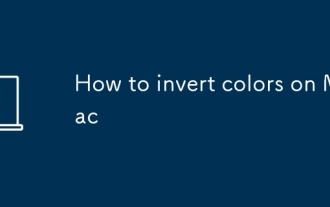 Wie man Farben auf Mac umkehrt
Jul 26, 2025 am 08:46 AM
Wie man Farben auf Mac umkehrt
Jul 26, 2025 am 08:46 AM
Toinvertcolorsonamac, gotoSystemsetts> Barrierefreiheit> displayandToggleoninvertColors, ChosenbetweenclassicinvertfordulinversionSmartinverttopreserveImagesandvideos.2
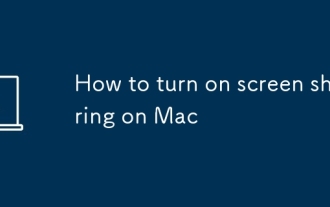 So schalten Sie die Bildschirmfreigabe auf dem Mac ein
Jul 26, 2025 am 03:40 AM
So schalten Sie die Bildschirmfreigabe auf dem Mac ein
Jul 26, 2025 am 03:40 AM
Um die Bildschirmfreigabefunktion auf Ihrem Mac zu aktivieren, aktivieren Sie zunächst "Bildschirmfreigabe" in "Systemeinstellungen" und aktivieren Sie diese. Wählen Sie dann die Benutzer und Berechtigungen aus, die zugreifen können. Zweitens können Sie über "Findor" zur Bildschirmfreigabe mit anderen Mac -Geräten eine Verbindung herstellen und sicherstellen, dass es sich auf demselben LAN befindet und der Dienst aktiviert ist. Schließlich können Sie VNC-Clients verwenden, um eine plattformübergreifende Fernbedienung zu erreichen, IP-Adressen und -kennwörter zu konfigurieren und den Einstellungen von Firewall- und Netzwerksicherheitseinstellungen zu achten.
 So installieren Sie Windows auf einem Mac
Jul 31, 2025 am 10:07 AM
So installieren Sie Windows auf einem Mac
Jul 31, 2025 am 10:07 AM
Forintel-basierte Maschinen, UseBootCampassistantTocreateadual-BootsystemWithwindowsBypreparingAsbDrive, Downloadingawindowsiso, PartitioningThedisk und stillschweigendeWindowSalongsidemacoswithSupportdrivers.2.ForapplesoLiconmacs (M1/M1/M1/M1/M3)
 So verwenden Sie die Touch -Leiste auf MacBook Pro
Jul 30, 2025 am 04:53 AM
So verwenden Sie die Touch -Leiste auf MacBook Pro
Jul 30, 2025 am 04:53 AM
ThetouchbaronmacbookProisacustomizableoledStripthatreplacestraditionalfunctionKeysandadaptSAppsforquickAccessToolsandshortCuts.1.ThedefaultLayoutincludestouchidontontheleft, appspezifische Konsolsinthemiddle (wie Backin/ForwardinsafarioringtoNtoNphotdle (Vorwärts-/Vorwärts-/Vorwärts-/Vorwärts-/Vorwärts-/Vorwärts-/Vorwärts-/Vorwärts-/Vorwärts-/Vorwärts-/Vorwärts-/Vorwärts-/Vorwärts-/Vorwärts-/Vorwärts-/Vorwärts-/Vorwärts-/Vorwärts-/Vorwärts-/Vorwärts-/Forwardinsafot)












